手机如何直接修改wifi密码 怎样在手机上修改wifi密码
随着科技的快速发展,手机已经成为人们生活中不可或缺的一部分,而在我们日常使用手机的过程中,连接无线网络已经成为一种常见的需求。有时我们可能会遇到需要修改Wi-Fi密码的情况。如何在手机上直接修改Wi-Fi密码呢?在本文中我们将介绍一些简单的方法和步骤,帮助您顺利地完成这一任务。无需繁琐的操作,只需要几个简单的步骤,您就能在手机上轻松地修改Wi-Fi密码,确保网络安全和稳定性。让我们一起来看看吧!
怎样在手机上修改wifi密码
步骤如下:
我们打开自己手机的无线网络查看,这里有许多的无线网络账号。一定要先确保你的手机已经连接到了路由器的信号,输入你的无线路由器的帐号和密码。

接下来我们就可以打开手机中可以搜索的浏览器,在地址栏中输入IP地址,192.168.1.1。
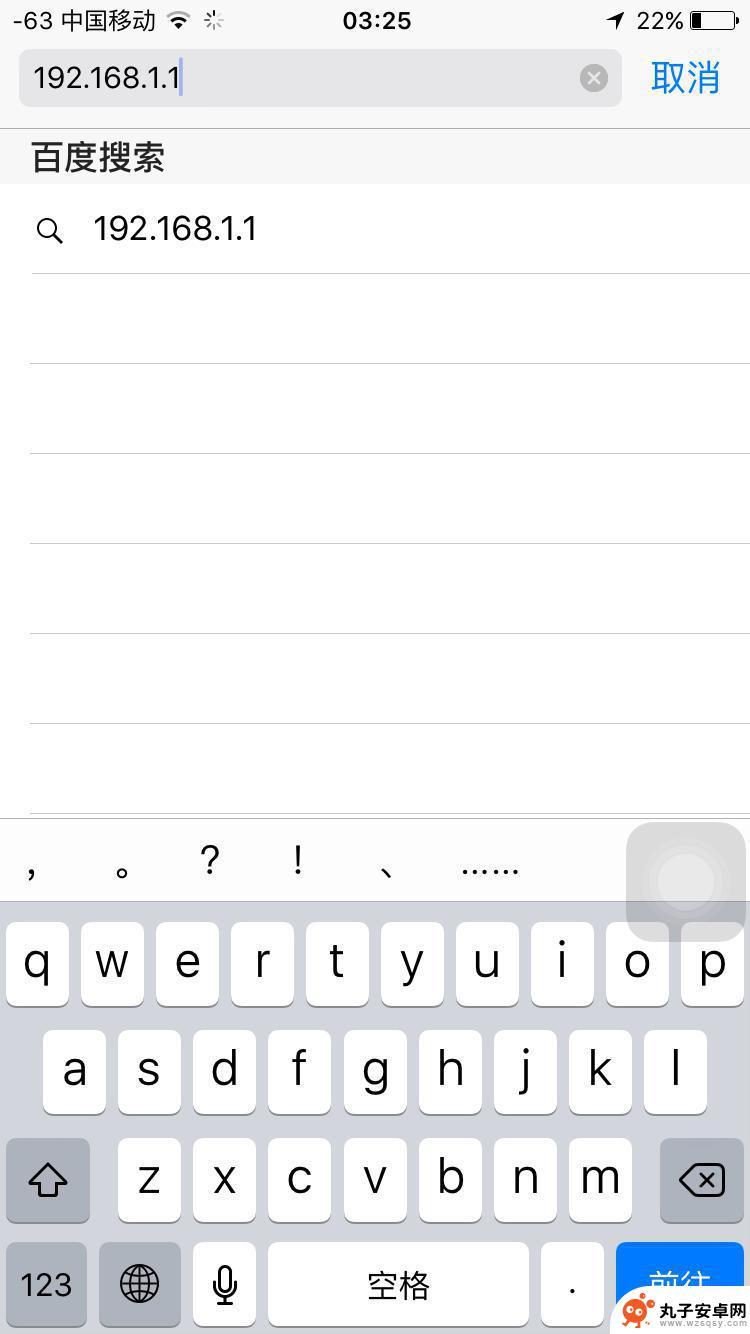
当我们进入到路由器主页,点击无线设置选项,然后点击无线安全设置,这时候就会弹出一个对话框,直接输入你想要改成的8位数密码,点保存。则修改密码成功。
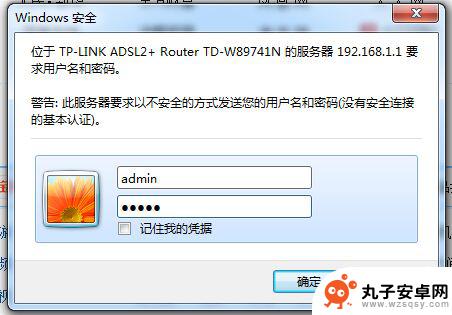
修改密码成功了以后,这时候我们会连接不上网络。由于已经修改过密码,所以我们需要重新连接网络,输入上面修改的新密码,才可以重新连接上网。
以上就是手机如何直接修改wifi密码的全部内容,如果你有遇到相同问题,可以参考本文中介绍的步骤来进行修复,希望能对大家有所帮助。
相关教程
-
 安卓手机如何看无线网密码 安卓手机连接的WiFi密码怎么修改
安卓手机如何看无线网密码 安卓手机连接的WiFi密码怎么修改随着无线网络的普及,安卓手机已成为我们生活中必不可少的工具之一,有时我们会面临一些问题,例如忘记了已连接WiFi的密码或者需要修改密码。如何在安卓手机上查看无线网密码?又该如何...
2024-02-13 16:37
-
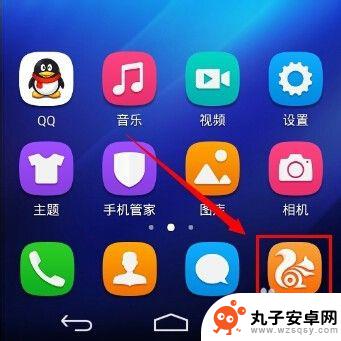 如何手机设置wifi密码 无线wifi密码如何设置/更改
如何手机设置wifi密码 无线wifi密码如何设置/更改在现代社会手机已经成为人们生活中必不可少的工具之一,而手机连接wifi也已经成为人们日常生活中必备的功能之一。如何设置wifi密码和更改无线wifi密码对于每个手机用户来说都是...
2024-04-15 17:27
-
 手机修改google密码 谷歌账号手机端如何更改密码
手机修改google密码 谷歌账号手机端如何更改密码在日常生活中,我们经常需要修改各种账号的密码以确保账户的安全性,其中谷歌账号作为我们日常生活中不可或缺的一部分,也需要定期修改密码。而在手机端修改谷歌账号密码也是一件非常重要的...
2024-04-13 15:22
-
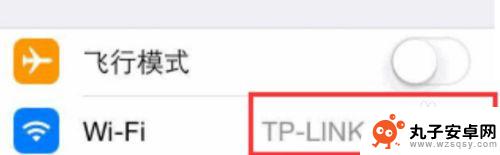 室内手机网络怎么设置密码 在手机上如何修改WiFi密码
室内手机网络怎么设置密码 在手机上如何修改WiFi密码随着科技的不断进步,手机已经成为我们生活中不可或缺的一部分,在如今的社会中,室内手机网络的设置密码成为了保护个人隐私和网络安全的重要环节。为了防止他人未经授权使用我们的WiFi...
2023-12-15 16:14
-
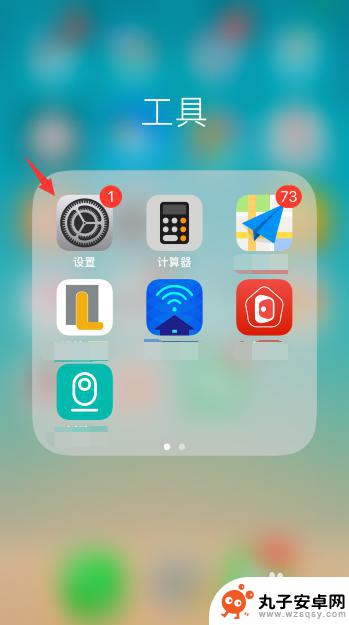 苹果手机怎么查询无线网络的密码 iphone连接WiFi后如何查看密码
苹果手机怎么查询无线网络的密码 iphone连接WiFi后如何查看密码苹果手机如何查询无线网络的密码呢?一般情况下,我们在连接WiFi时会自动保存密码,但有时候我们需要查看具体的密码信息,在iPhone上,可以通过以下步骤来查询已连接WiFi网络...
2024-07-24 17:23
-
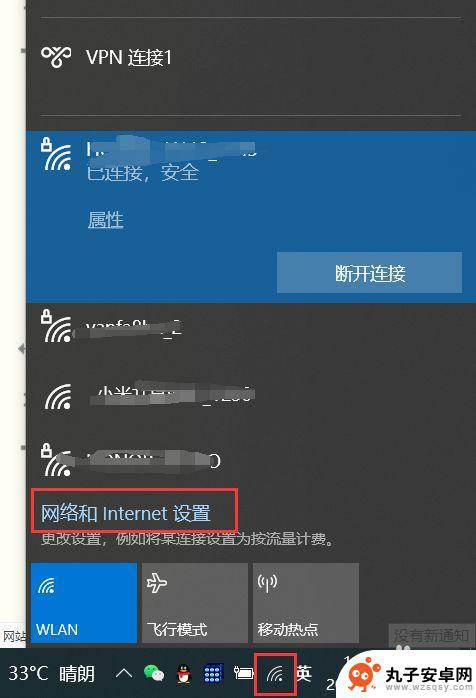 wifi密码怎么在电脑上查询 电脑上如何查看WiFi密码的教程
wifi密码怎么在电脑上查询 电脑上如何查看WiFi密码的教程在现代社会中无线网络已经成为人们生活中必不可少的一部分,而我们在使用无线网络时,常常会遇到忘记WiFi密码的尴尬局面。如果我们想要在电脑上查询WiFi密码,应该如何操作呢?不用...
2024-02-07 17:22
-
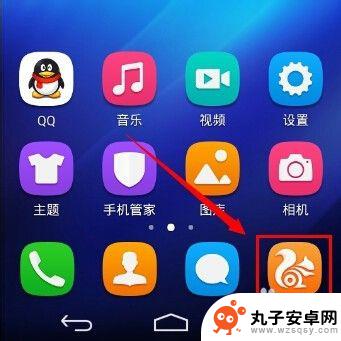 192.168.1.8手机登录wifi设置 手机怎样设置路由器wifi密码
192.168.1.8手机登录wifi设置 手机怎样设置路由器wifi密码在现代社会中无线网络已经成为人们生活中不可或缺的一部分,而在使用无线网络的过程中,设置wifi密码是非常重要的一环。通过192.168.1.8手机登录wifi设置,我们可以轻松...
2024-04-16 11:37
-
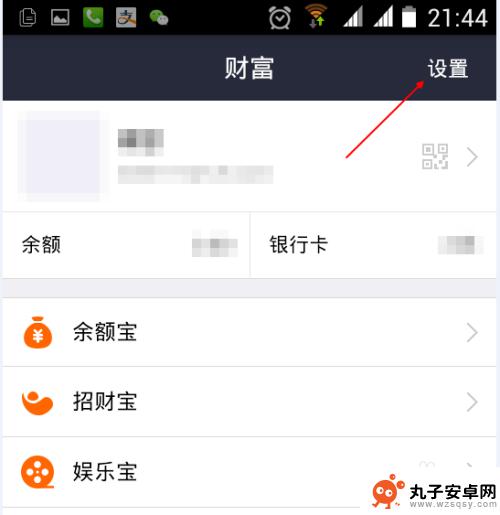 手机转账如何设置6位口令 支付宝支付密码怎么修改成6位数字
手机转账如何设置6位口令 支付宝支付密码怎么修改成6位数字手机转账如何设置6位口令?支付宝支付密码怎么修改成6位数字?随着移动支付的普及,手机转账成为了一种便捷的支付方式,为了保障用户的资金安全,支付宝也提供了设置支付密码的功能。而最...
2024-02-14 13:22
-
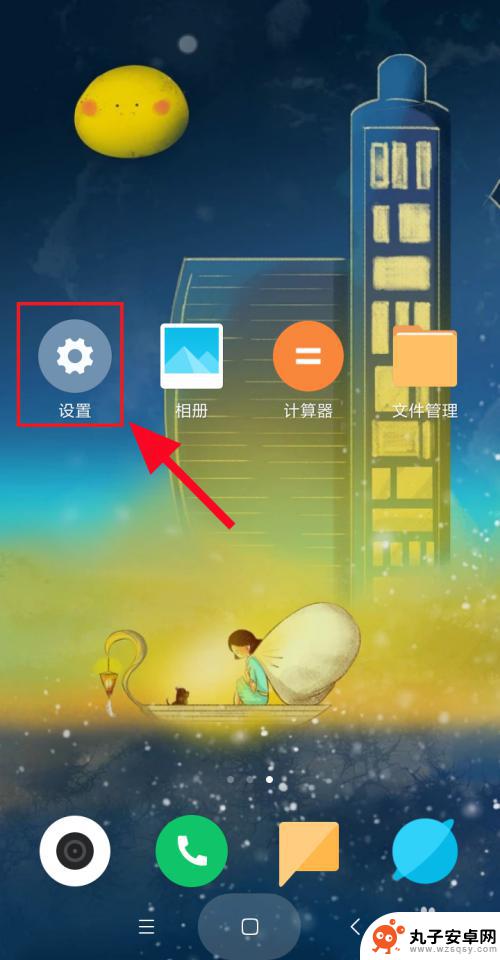 手机怎么查看常用wifi 手机如何查看曾经连接过的WIFI
手机怎么查看常用wifi 手机如何查看曾经连接过的WIFI随着互联网的普及,Wifi已经成为我们日常生活中必不可少的一部分,无论是在家中、办公室还是公共场所,我们经常需要连接Wifi来进行上网。有时候我们会忘记之前连接过的Wifi密码...
2024-02-20 10:23
-
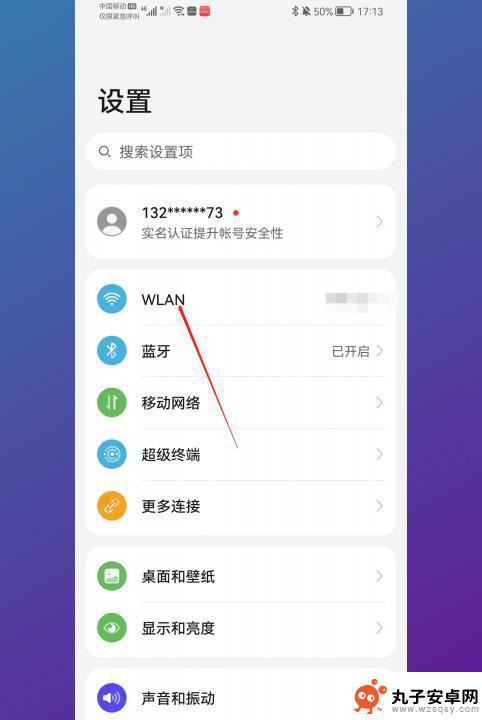 手机网络密码怎么看 手机连接wifi后如何查看密码
手机网络密码怎么看 手机连接wifi后如何查看密码手机已经成为人们生活中不可或缺的工具之一,我们几乎每天都会使用手机进行各种各样的操作,其中包括连接到无线网络。随之而来的问题是,我们如何查看手机连接到的Wi-Fi网络的密码呢?...
2024-01-08 17:36
热门教程
MORE+热门软件
MORE+-
 步步吉祥app手机版
步步吉祥app手机版
44MB
-
 趣动漫app
趣动漫app
58.27M
-
 咪咕圈圈漫画软件手机版
咪咕圈圈漫画软件手机版
19.61M
-
 漫天玉漫画最新版本
漫天玉漫画最新版本
52.31M
-
 ABC学习机安卓版本
ABC学习机安卓版本
29.43M
-
 武汉教育电视台手机版
武汉教育电视台手机版
35.59M
-
 声远论坛包
声远论坛包
37.88M
-
 在线翻译神器app软件
在线翻译神器app软件
11.91MB
-
 青云租app官网版
青云租app官网版
27.65MB
-
 家乡商城手机版
家乡商城手机版
37.66MB